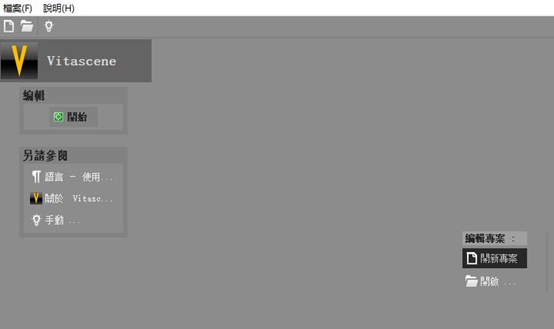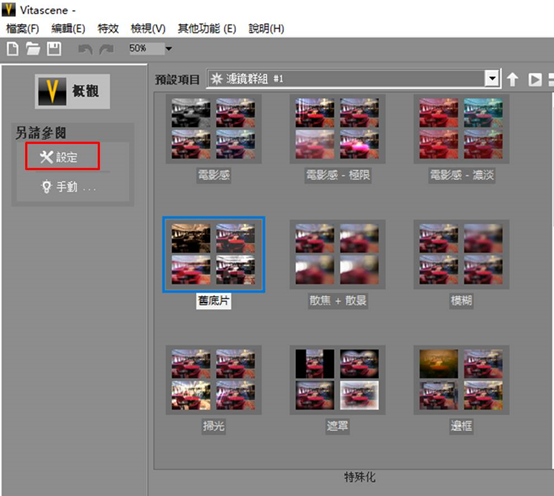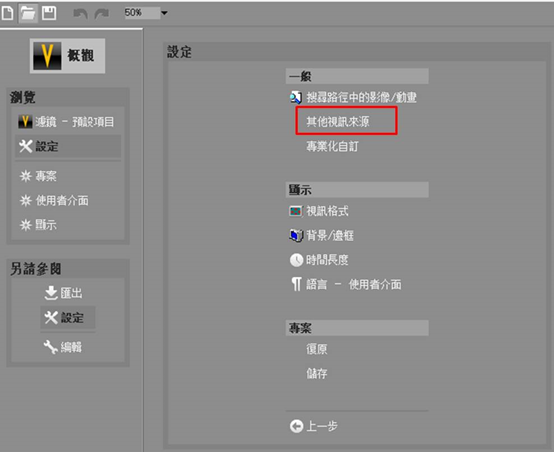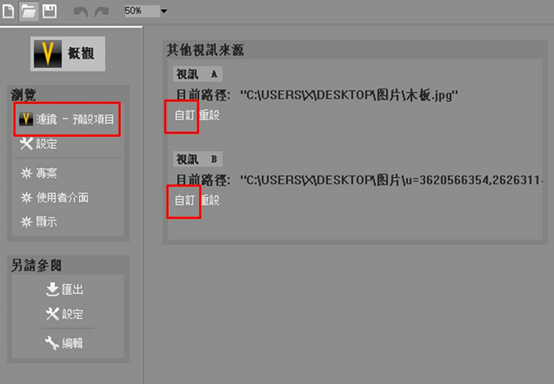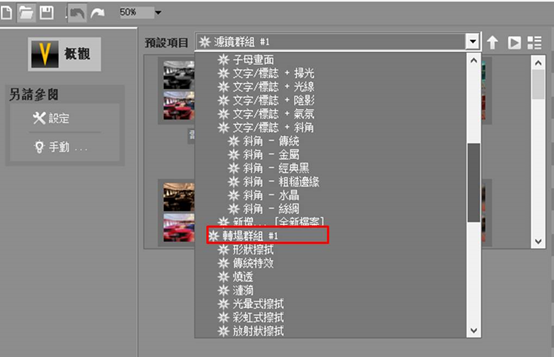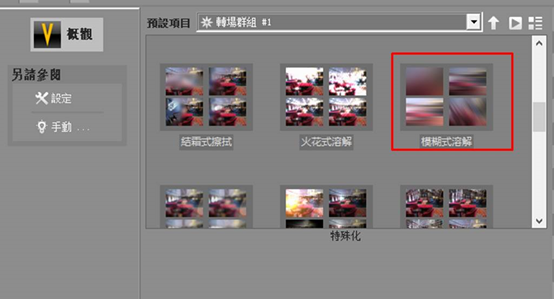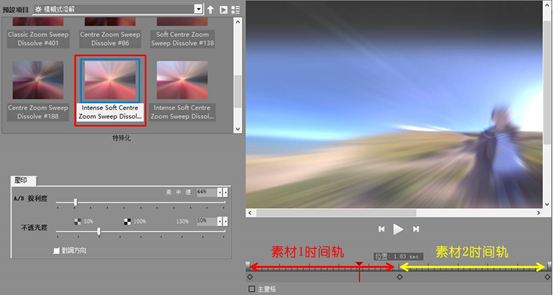教你使用VitaScene V3的转场特效
发布时间:2020-09-07 14: 18: 24
转场特效,指的是一种用于场景过渡的特效。应用转场特效可以更好地交代影片的故事情节,让观众的思维从上一个场景切换到下一个场景。
VitaScene V3(Windows系统)插件不仅提供了多种滤镜效果,也提供了丰富的转场特效供用户选择使用。接下来,一起来看看如何使用VitaScene V3转场特效吧。
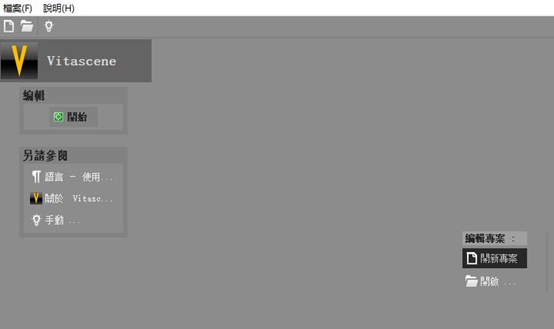 图1:视讯来源设置
图1:视讯来源设置一、 设置素材来源
与滤镜特效的使用不同,转场特效展现的是两个素材之间的场景过渡,因此在使用转场特效前,需要先设置两个素材来源。具体的操作如下:
如图2所示,打开VitaScene V3插件的设定功能。
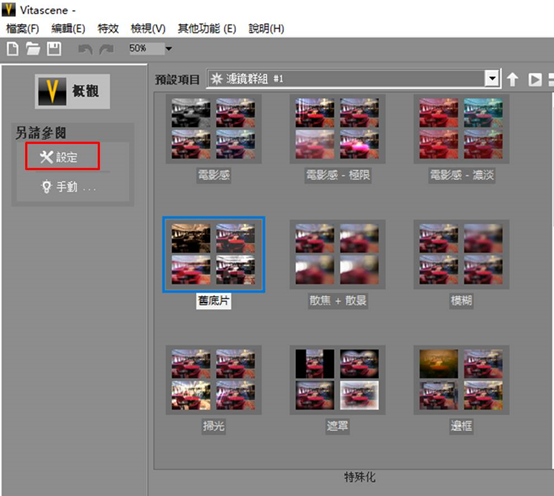 图2:设定功能
图2:设定功能然后,在设定功能面板的“一般”选项中,选择“其他视讯来源”功能。
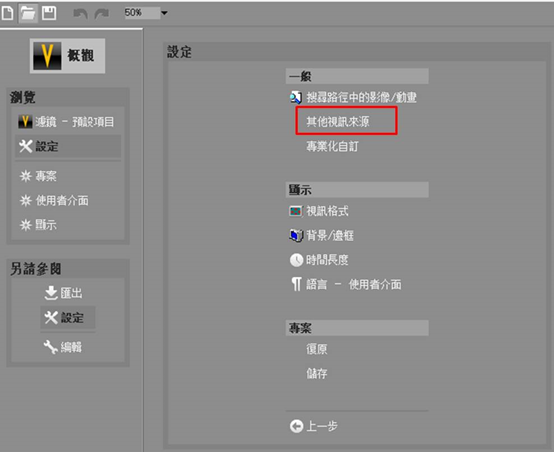 图3:其他视讯来源
图3:其他视讯来源接着,在弹出的其他视讯来源功能面板中,分别单击视讯A与视讯B的“自订”按钮,将两个目标素材分别指定为来源。
完成了素材来源的设定后,就可以单击左侧菜单栏中的“滤镜-预设项目”选项,返回软件的主界面,为素材添加转场特效。
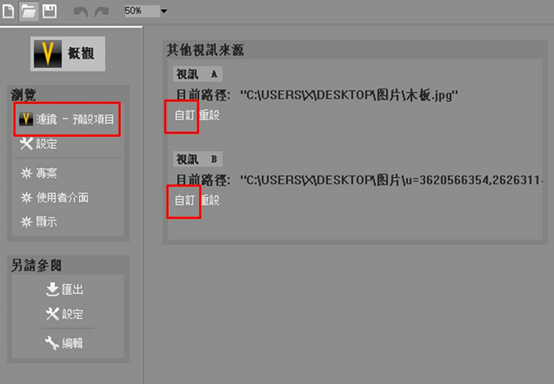 图4:设置视讯A与B的来源
图4:设置视讯A与B的来源二、选择转场特效
接下来,在VitaScene V3插件的主界面中,如图5所示,单击预设项目的下拉菜单,选择其中的“转场群组”。
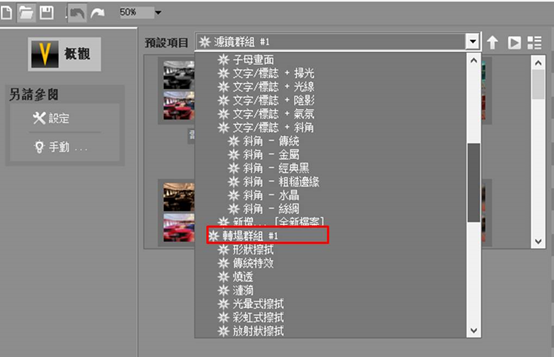 图5:转场群组
图5:转场群组如图6所示,可以看到,软件的转场群中包含了多种转场特效组,小编选择了其中的“模糊式溶解”群组。
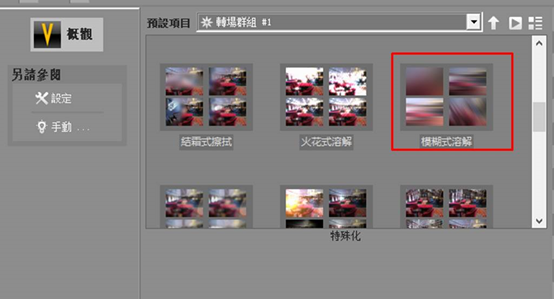 图6:模糊式溶解转场特效
图6:模糊式溶解转场特效如图7所示,“模糊式溶解”群组中包含了多种转场特效。双击目标转场特效后,右侧的预览窗口中就会即时播放当前转场特效预览效果。
从图7的预览窗口可以看到,素材1与素材2分别占据了一半的时间轨。当素材1播放完成后,就会出现转场特效,接着,再播放素材2的内容。用户可以通过调整主画格(时间轨下方的小菱形)来分别调整两个素材的时间长度。
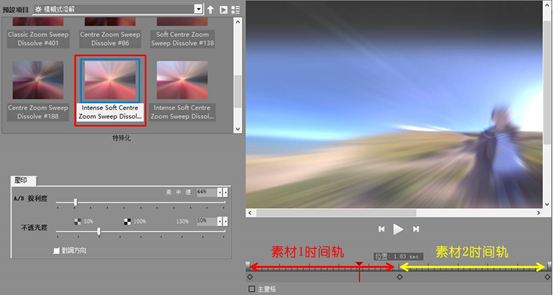 图7:应用特效
图7:应用特效以上就是使用VitaScene V3转场特效进行视频转场创作的全部演示过程。其操作重点是要为软件设置两个视讯来源。如果您希望获取更多有关VitaScene V3转场的学习内容,欢迎访问proDAD中文网站。
作者:泽洋
展开阅读全文
︾
读者也访问过这里: